Apple, güvenlik yamaları ile popülerdir ve şifreleri şifrelemek için kullanabileceğiniz geliştirilmiş yazılım uygulamalarından biri de iTunes'dur. İlk başta, yedekleme şifrelemesinin ayarlanması, güvenliği sağlamak ve başkalarının özel yedekleme verilerinize erişmesini engellemek için yararlıdır. Veri geri yükleme dışında, özellikle nadiren ihtiyaç duyduğunuzda bu parolayı unutmanız yaygın bir durumdur. Ama üzülme! Bu makale, unutulan parolaya yeniden erişim sağlamak için kayıp parolayı geri almak için kullanabileceğiniz etkili yolları araştırdığından. Kovalamayı keselim ve devam edelim iTunes için şifrelenmiş şifreler nasıl kurtarılır bu blog gönderisinin bir bölümünü okuyarak yedekleyin.
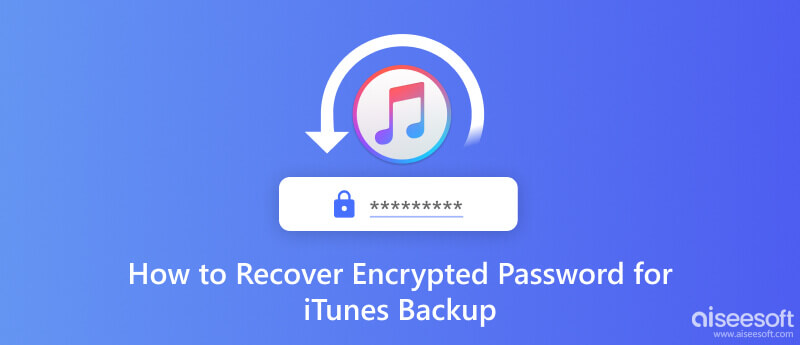
Ne yazık ki, varsayılan olarak kullanabileceğiniz ücretsiz bir iTunes yedekleme parolası kurtarma yöntemi yoktur, çünkü iTunes'u şifrelemek verilerinizin güvenliğini ve gizliliğini sağlar. Belirlediğiniz parola, şifrelenmiş içeriklerin kurtarılmasını veya bunlara erişilmesini mümkün kılar. Cidden, şifre bir anahtar görevi görür ve onsuz, denemek isteyen herkes için verilerin kilidi açık kalır.
iTunes yedekleme parolası nasıl kurtarılır? Kurtarmanın bir yolu yoksa, neden başka bir tane oluşturmuyorsunuz? Bu şekilde, hatırlaması daha kolay olan yeni bir parola ile yeni bir iTunes yedeklemesi oluşturacaksınız. Daha yeni bir yedekleme dosyasının nasıl oluşturulacağını öğrenmek için aşağıdaki adımları izleyin.
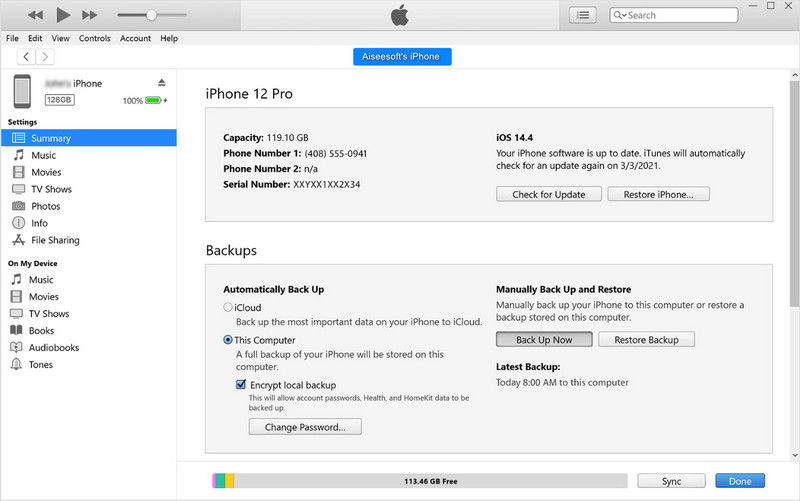
Şimdi Yedeklemeyi Kullanın:
Şifreli bir yedek oluşturmak için, Şimdi yedekle Yedekleme işlemi, cihazın boyutuna ve sahip olduğu verilere bağlı olarak biraz zaman alacaktır. Bu işlem, iOS cihazınızdaki tüm verilerinizin bir yedeğini oluşturacaktır.
iPhone Yedeklemesini Şifrele'yi kullanın:
Şifreli bir tane oluşturmak için kutuyu işaretleyin iPhone'u Geri Şifrele önce, sonra tıklayın Şimdi yedekle. Bundan sonra, yedeğe daha sonra hızlı bir şekilde erişmek ve geri yüklemek için güçlü ancak hatırlaması kolay bir parola eklemeniz gereken bir istem olacaktır.
Anahtarlık Erişim kullanıcıların parolaları, şifreleme anahtarlarını, sertifikaları ve diğer güvenlikle ilgili bilgileri yönetmesine olanak tanıyan, macOS'ta bir yardımcı program uygulamasıdır. Bu, macOS'ta yerleşik bir özellik olduğundan indirmenize gerek yoktur. iTunes şifreli yedekleme şifresini onunla kurtarmak için aşağıdaki adımları izleyin.
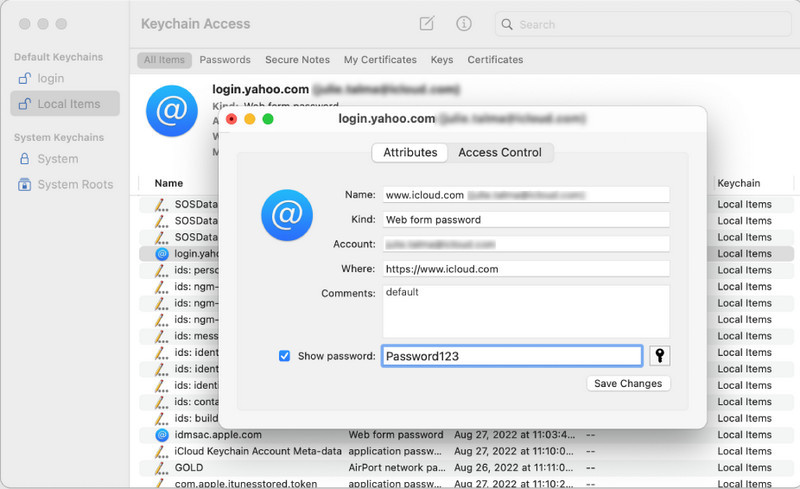
Unutulan bir iTunes yedekleme parolası dakikalar içinde nasıl kurtarılır? Bunu yapmanın en iyi yolu kullanmaktır Aiseesoft iPhone Kilidi Açıcı. iOS cihazınızda karşılaştığınız tüm sorunları kolayca çözebilen özel bir uygulamadır. Artık uygulama, iPhone'unuzda kayıtlı yedekleme dosyasının şifrelemesini kolayca kaldırabileceğiniz yeni bir özellik ekledi. Bunu ilk kez yapıyor olsanız bile, uzman becerilerine sahip olmanız gerekmez. iTunes yedekleme verilerini kolayca gerçekleştirmek ve kilidini açmak için buraya eklediğimiz adımları takip edebilirsiniz.
%100 Güvenli. Reklamsız.
%100 Güvenli. Reklamsız.
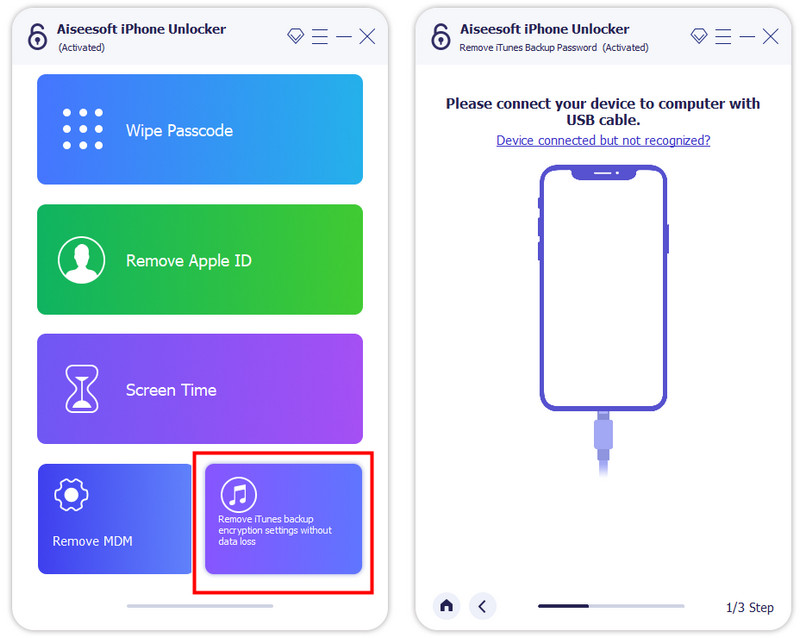
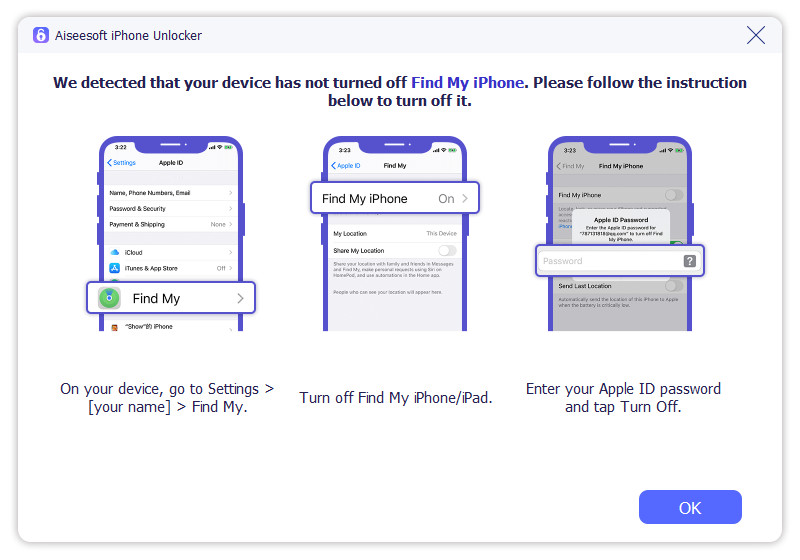
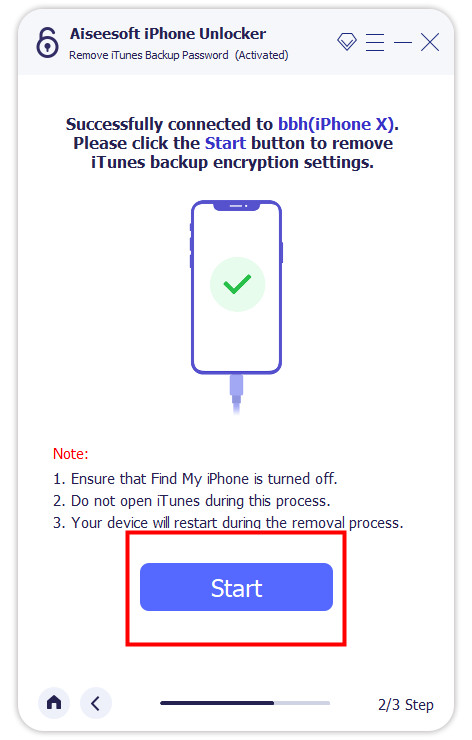
iTunes'dan iPhone yedeklememin kilidini nasıl açarım?
iPhone'unuzu bilgisayarınıza bir yıldırım kablosuyla bağlayın ve iTunes uygulamasını açın. Uygulamanın içinde, iPhone düğmesini tıklayın ve Özet'i seçin. Bundan sonra, iOS'taki yedekleme verilerini geri yüklemek için Yedeklemeyi Geri Yükle'yi tıklayın.
iPhone iTunes'a bağlanmadığında ne yapılmalı?
birkaç faktör var iPhone neden iTunes'a bağlanamıyor?donanım sorunları, iTunes'un eski bir sürümü ve daha fazlası gibi. Nasıl düzeltileceğinin çözümünü okumak ve öğrenmek için ilgili makaleleri bulabilirsiniz.
iTunes yedekleme şifrem neden ayarlanmadı?
Dosyayı yedekleme sürecindeyken Şimdi Yedekle seçeneğini seçtiğinizde, dosyaya herhangi bir şifreleme eklenmez, bu da dosyaya herkesin erişebileceği anlamına gelir. Bu nedenle, bir yedekleme oluşturmadan önce, önce iPhone Yedeklemesini Şifrele'yi seçmeli ve ardından Şimdi Yedekle düğmesini tıklamalısınız.
9006 hatası nedir?
Hata 9006, bir iPhone, iPad veya iPod touch'ı güncellemeye veya geri yüklemeye çalışırken iTunes'da görülebilen bir hata kodudur. Buna, iPhone için yazılım indirilirken bir sorun oluştu diyen bir hata mesajı eşlik ediyor. Bilinmeyen bir hata oluştu (9006). Bu yüzden, iTunes hatası 9006 üçüncü taraf uygulamalar kullanılarak ve işletim sisteminin yeniden başlatılmasıyla hala düzeltilebilir.
iTunes parolanızı sıfırlamak ne kadar sürer?
iTunes parolanızı sıfırlama işleminin tamamı, belirli koşullara ve olası gecikmelere bağlı olarak genellikle birkaç dakika ile yarım saat arasında sürer. Bu zaman çerçevelerinin tahmini olduğunu ve gerekli olabilecek faktörlere bağlı olarak değişebileceğini unutmamak önemlidir.
Sonuç
The en iyi video onarım yazılımı Bu blog gönderisinde zaten bahsedildi ve bozuk video dosyalarını onarmada size neler sunabileceklerine göre bunları inceledik. En iyisini seçmek zordur, bu yüzden hangi aracı kullanacağınızı daraltabilmeniz için sizin için seçiyoruz. Hangisini kullanacağınızı bilmeniz gerekiyorsa, Aiseesoft Video Repair'ı öneririz.

İPhone ekranını kilitlemek için parola işlevini silmek size çok yardımcı olabilir. Ayrıca Apple Kimliği veya Ekran Saati şifresini kolayca temizleyebilirsiniz.
%100 Güvenli. Reklamsız.
%100 Güvenli. Reklamsız.